・OSと同時にインストールしてあるので基本設定をする。
# vi /etc/apache2/conf-enabled/security.conf
26行目変更
ServerTokens Prod
# vi /etc/apache2/mods-enabled/dir.conf
ディレクトリ名のみでアクセスできるファイル名を設定
DirectoryIndex index.html index.cgi index.php index.htm
# vi /etc/apache2/apache2.conf
70行目サーバー名追記
ServerName 任意の名前
# systemctl restart apache2
設定の有効化。
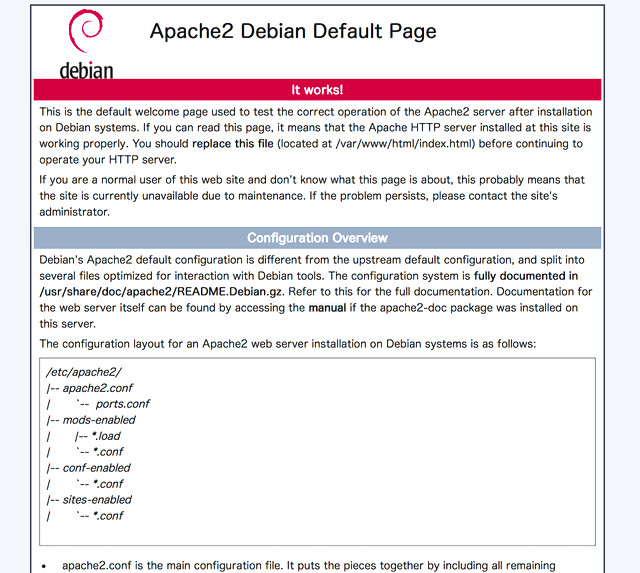
この段階でLAN内からサーバーにブラウザでつないでこの画面がでたら一応ここまでは成功。
・CGI を有効にして Perlスクリプトが利用できるようにする。
# vi /etc/apache2/mods-enabled/mime.conf
219行目コメント解除し、CGIとして扱う拡張子を設定しPHPを追記する。
AddHandler cgi-script .cgi .pl
AddHandler php5-script .php
# a2enmod cgid
モジュールの有効化
・ PHP を使えるようにする。
# aptitude -y install php5 php5-cgi libapache2-mod-php5 php5-common php-pear
PHPをインストール。
# vi /etc/php5/apache2/php.ini
884行目コメント解除しタイムゾーン設定
date.timezone = "Asia/Tokyo"
# systemctl restart apache2
有効化
・一般ユーザーが自身のホームディレクトリ内に置いたファイルを Web サイトとして公開できるようにする。(任意のディレクトリで CGI/PHP が実行可能なように設定)
# a2enmod userdir
まずはユーザーディレクトリの有効化。
# vi /etc/apache2/mods-enabled/userdir.conf
6,7行目変更
AllowOverride All
Options ExecCGI
# vi /etc/apache2/mods-enabled/php5.conf
23行目コメントアウト
# php_admin_flag engine Off
# systemctl restart apache2
設定の有効化。
・CGIに必要な画像ライブラリimagemagickをインストール。
# apt-get install -y imagemagick libmagickcore-dev libmagickwand-dev
# systemctl restart apache2
設定の有効化。
・ノートPCだからフタが閉じると自動的にスリープになってしまうのをオフにする設定。
# vi /etc/systemd/logind.conf
20行目変更
#HandleLidSwitch=suspend
↓
HandleLidSwitch=ignore
# reboot
再起動
これで一応完成。

Macにdebianをインストールする場合は公式サイトのこのページからCD版のpowerpcをクリックしてdebian-x.x.x-powerpc-netinst.iso をダウンロードしてCD-Rに焼く。
MacにそのCD-Rを入れてCのキーを押しっぱなしにして再起動すればこのdebianのCD-Rから起動するのでインストール可能になる。
あとの手順はほとんど同じだ。

この記事は自分が健忘録として書いているだけなので正確性も保証しかねるし問題が起きても質問にも答えられないし責任も取れない。
debianはフリーのOSなのでそのへんは全て自己責任ということになるのを覚悟で実行してもらいたい。